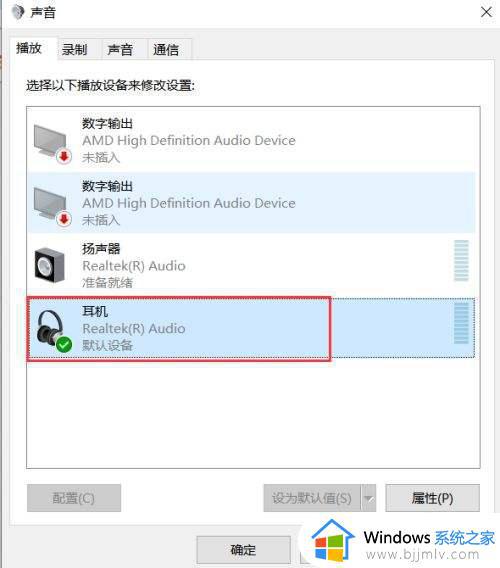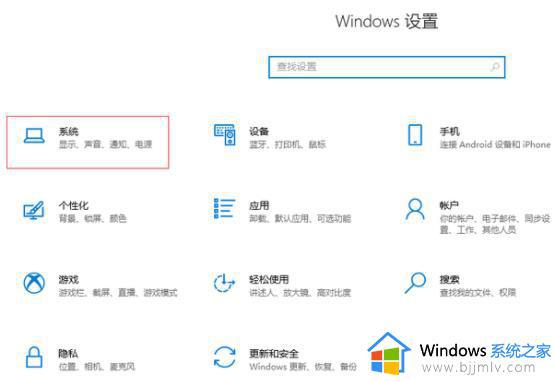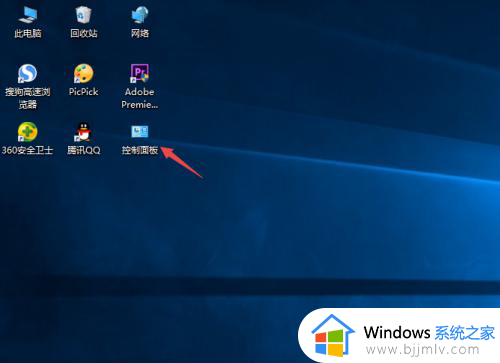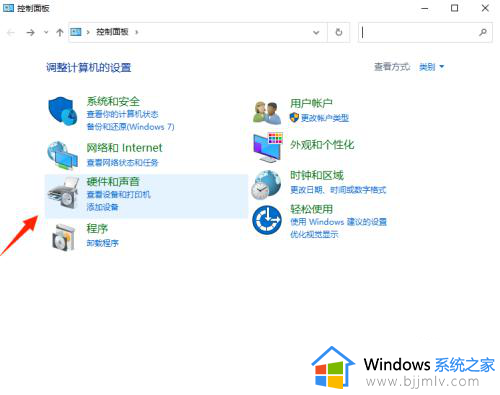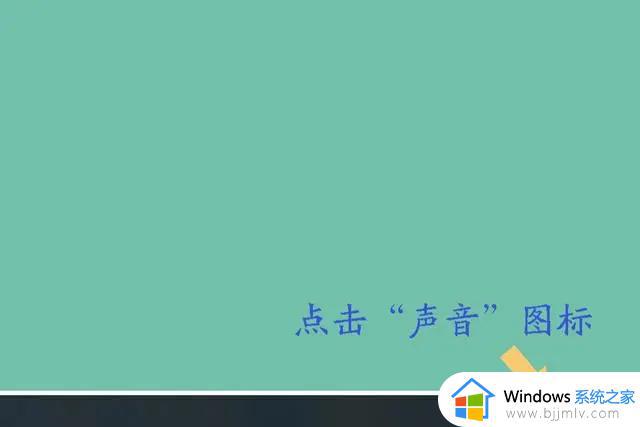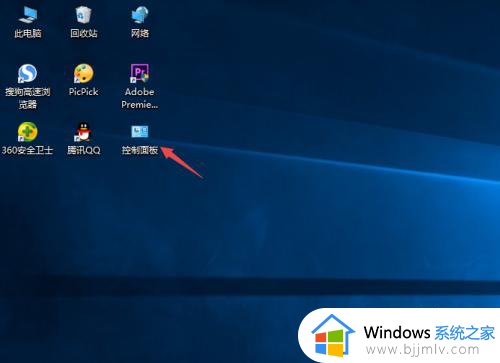电脑插上耳机没声音怎么办 电脑耳机没声音怎么设置
更新时间:2023-05-07 15:59:20作者:qiaoyun
日常在电脑中,很多人都会连接耳机来听歌或者语音通话等,但是有时候会碰到一些问题,比如就有用户遇到了电脑插上电脑没声音的问题,不知道该怎么办,解决方法并不会难,打开前面板检测然后打开前面板插孔就能解决了,本文这就给大家介绍一下电脑耳机没声音的详细设置方法。
方法如下:
1、首先打开电脑“控制面板” 。
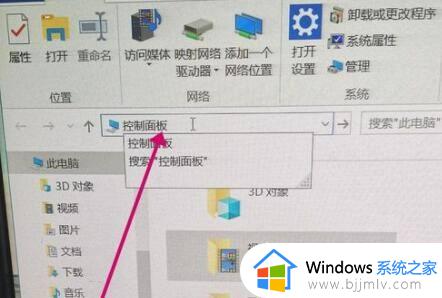
2、接着打开其中的“硬件和声音”。
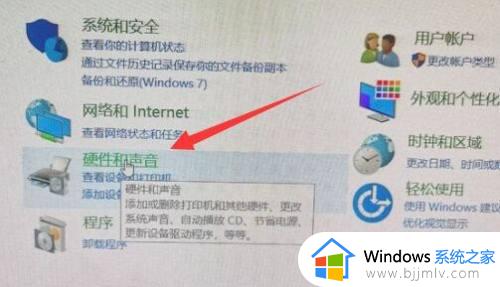
3、然后打开列表下的“Realtek高清晰音频管理器”。
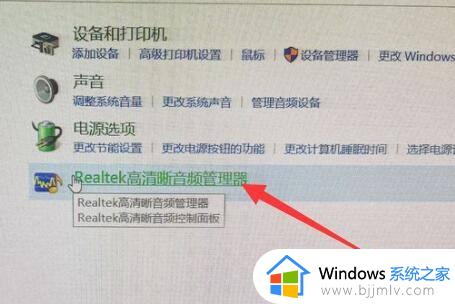
4、打开后,点开右上角的“文件夹图标”。
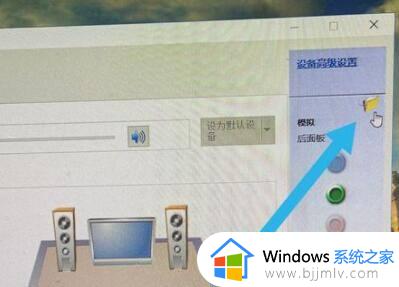
5、最后勾选其中的两个选项,再点击“确定”即可。
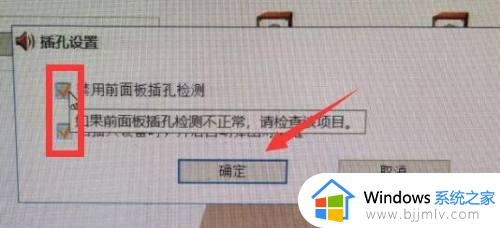
关于电脑插上耳机没声音怎么办的详细内容,有需要的用户们可以学习上面的方法步骤来进行操作,相信能够帮助到大家。